最近ドンキホーテがTVチューナー機能のないSmartTV (AndroidTV)を発売したことで話題になりました。
以前からSmartTVを導入している私としては、SmartTVの普及は嬉しいポイントです。
せっかくなのでSmartTVにGeforce Nowを導入して、SmartTV単体でSteamやEpic Gamesで公開されているゲームを遊ぶ方法をライフハックとして記事にしようと思います(笑)
必要なもの
・SmartTV (AndroidTV) or Fire TV
・ゲームパッド (USB接続タイプでも場合によっては可)
・Geforce Nowのアカウント (無料版で良い)
私の環境
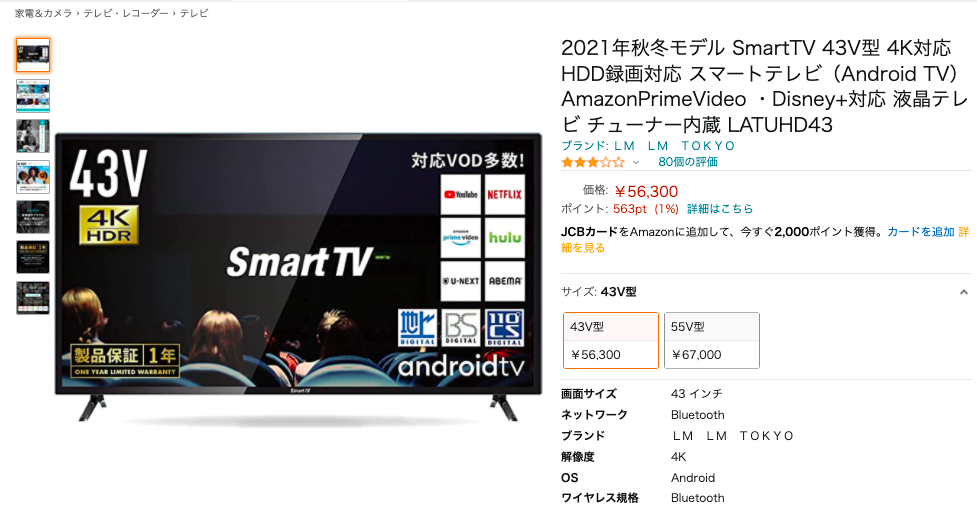
私が購入したのはこちらの製品の65型モデルで、去年のAmazonのセール時に7万円弱で購入しました。
完全に主電源を落とした状態から起動すると1分くらいかかったり、スリープモードからの復帰も10秒程度かかるほどスペックに不安がある商品でしたが動画自体はさくさく動きます。

スペックを確認すると、内部的にはAndroid7.1.1で動作していることがわかりました。
さらにメモリもストレージも非常に不安になる容量ということに気がつきました(笑)
まぁこんなんでも不自由なくゲームができるから紹介するんですけどね!
Geforce Nowインストール
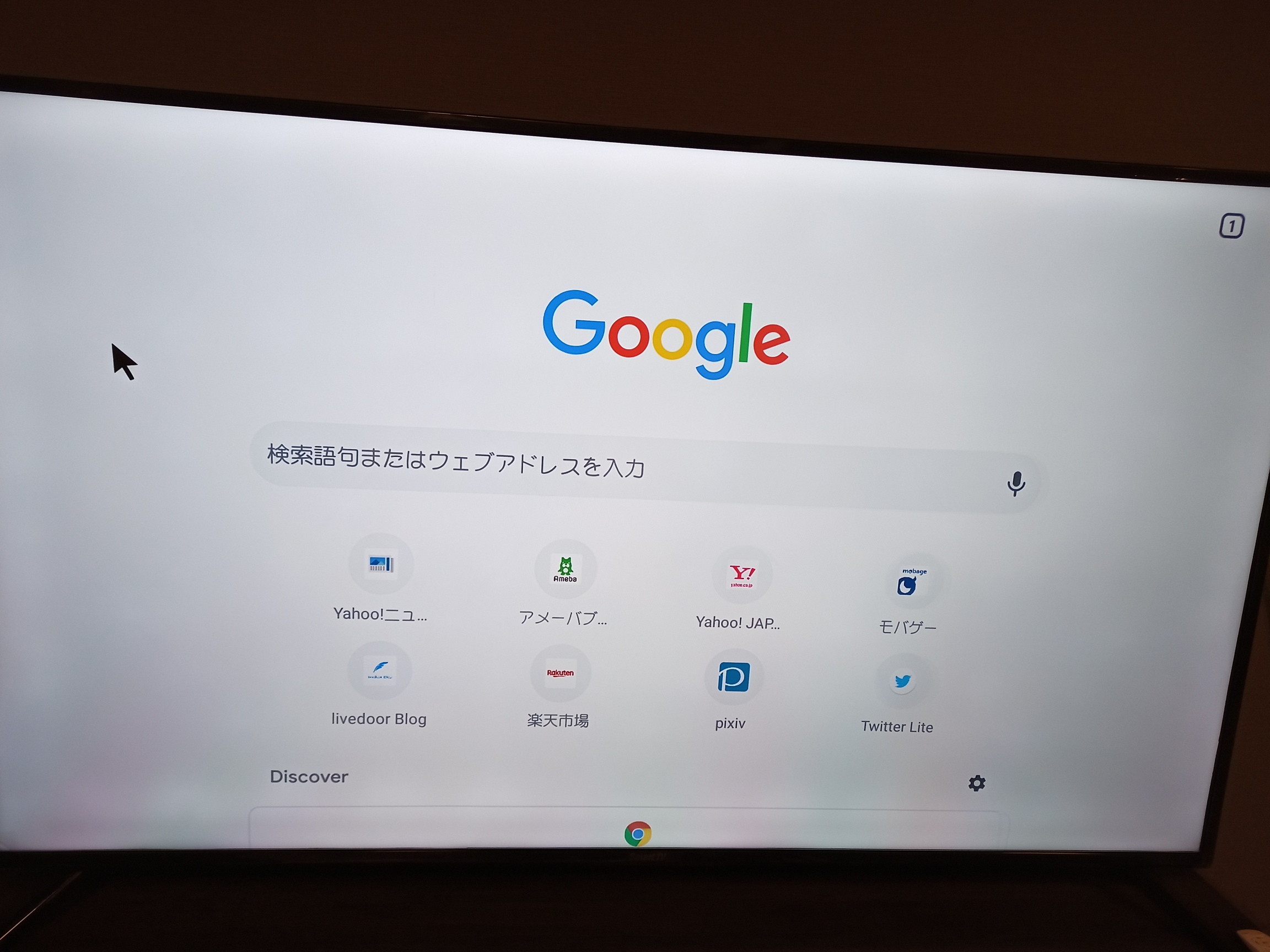
まずSmartTVでブラウザを開きます。
ブラウザがないSmartTVの場合でもChrome等はデフォルトの機能でインストールできると思いますので、インターネット検索ができる環境は揃えておいてください。
geforce now apk download
などのキーワードで検索をしてapkpureというサイトを開きます。
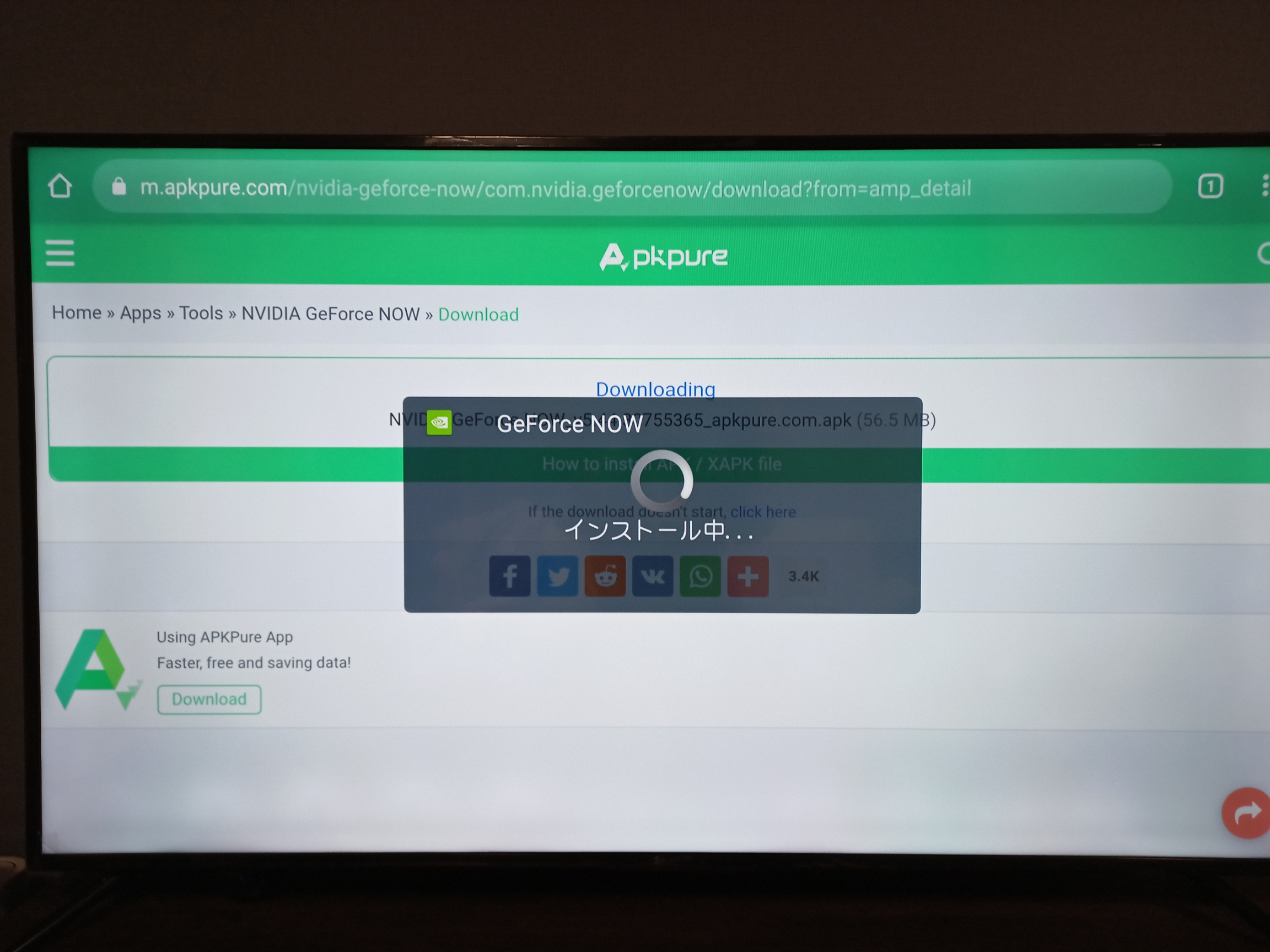
Geforce NowのAndroid版をapkファイルからダウンロードします。
Chromeなどのブラウザの場合はapkをダウンロードしたらそのままインストールまで進むと思いますので、インストールまで実行して問題ありません。
それ以外のブラウザではファイルマネージャーソフトをSmartTVの機能でインストールしておく必要があります。
ファイルマネージャーからダウンロードしてきたapkファイルを実行してください。
◆目的のページ
https://m.apkpure.com/jp/nvidia-geforce-now/com.nvidia.geforcenow
ゲーム開始まで
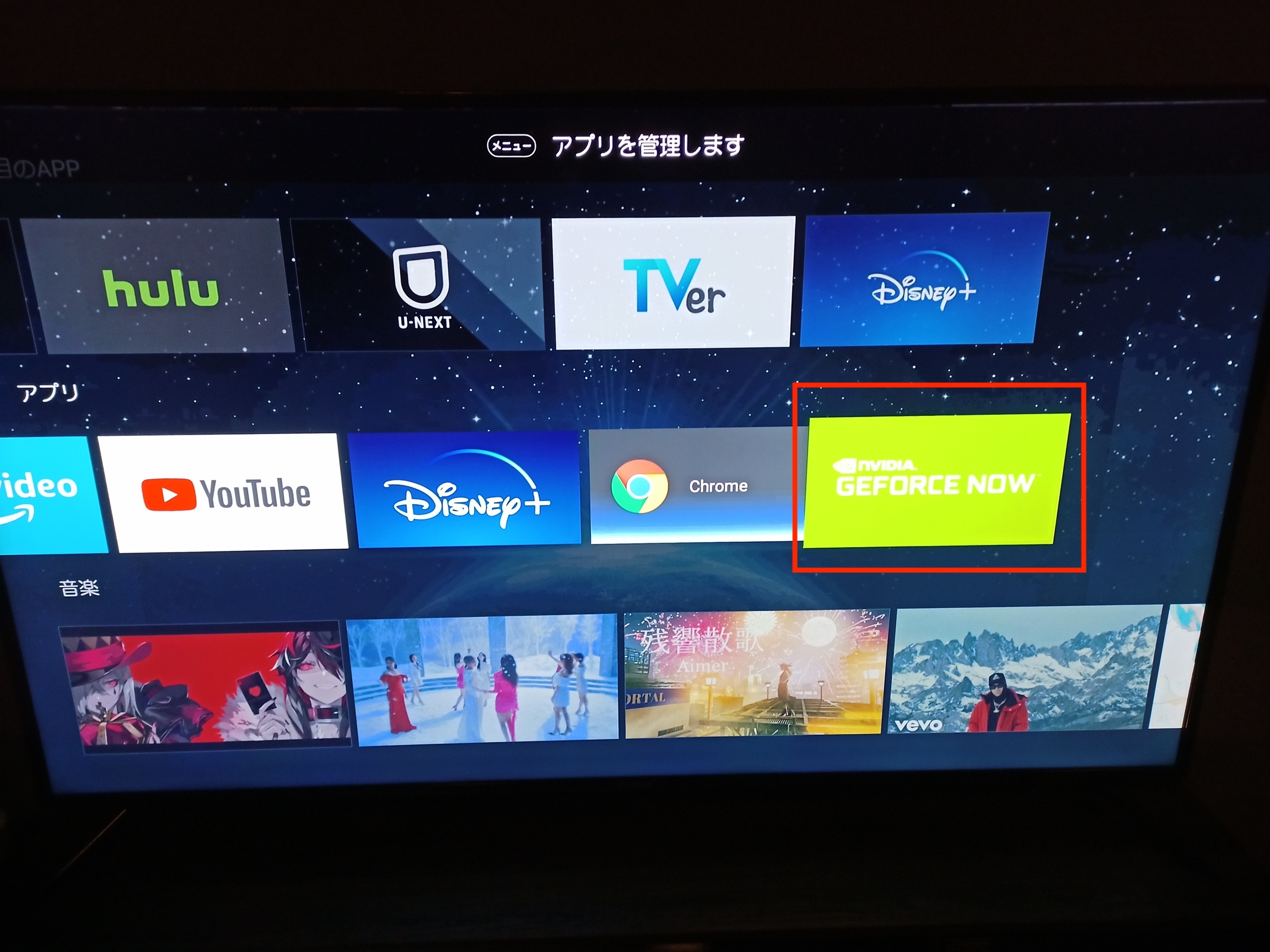
インストールが行われるとSmartTVのメニューにGeforce Nowのロゴが表示されるようになります。
※ 表示されない場合は非対応機種なので諦めましょう。
SmartTVには多くの場合はUSBポートが付いており、キーボードやマウスが認識するようになっています。
同様にUSB接続のゲームパッドも認識するものがあるので、事前に試しておきましょう。
ただしPS4互換のゲームパッドではオーディオがコントローラーに奪われてしまうため注意が必要です。
基本的にはUSB接続のゲームパッドをおすすめします。
SmartTVのBluetooth接続では遅延が大きくなる可能性が高く、スムーズな動作が望めない可能性があるためです。
どうしても対応していない場合にはAndroidや任天堂Switch用のBluetoothゲームパッドを使うことも可能ですが、実際に動作を確かめてから選択しましょう。。
Geforce Nowのアプリケーションを起動すると認証用のPINコードが表示されるので、PCかスマートフォンから自身のGeforce Nowアカウントにログインして以下のURLから打ち込みをします。
http://geforcenow.com/login
ゲーム動作

我が家のSmartTVでウィッチャー3が動いている様子です。
Geforce Nowはクラウドゲーミングなので通信速度さえ確保できれば綺麗な画質でしっかり動くところが良いですね。
なお、Geforce Nowアプリの初期設定ではゲーム解像度や通信速度に制限が掛かっているため、Gefroce Nowアプリ側とSteam側の両方で通信速度や解像度設定をなるべく高いものに変更しておくことをお勧めします。
おわりに
テレビの機能だけで最新のゲームが動くことにはかなりのロマンを感じます。
クラウドゲーミングなのでストレージ容量も食わないですし、SmartTVの特性上、回線速度は安定しているはずなので非常に相性が良いですね!
SmartTVの実態がAndroidであることを利用して直接apkファイルをダウンロードしてくれば、本来非対応の多くのアプリケーションが導入可能な可能性もあります。
是非ともSmartTVを購入したり、普段からFire TV Stickを使っている方は試してみてください。

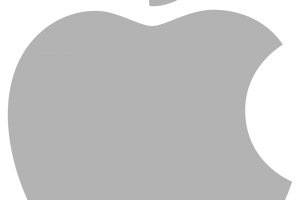




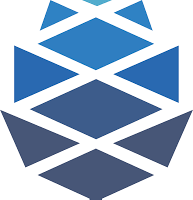
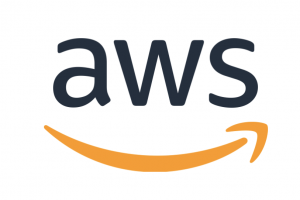
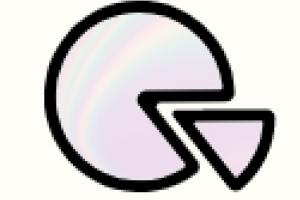





コメントを残す